Перепрошить samsung: Как перепрошить смартфон Samsung – рекомендации и специальные сервисы
Как прошить Samsung телефон на Android в домашних условиях через компьютер
В статье описан способ прошивки телефонов Samsung, работающих на android, через компьютер с помощью программы Odin.
В жизни каждого пользователя андроид устройства наступает момент, когда телефон начинает тормозить, зависать, и т.д. Это происходит из-за того, что со временем система наполняется мусором, который и тормозит работу системы. Также не будем забывать о вирусах. А каждому человеку естественно хочется, чтобы телефон работал как после покупки – плавно, без глюков, зависаний и т.д. И тут нам приходит мысль о прошивке телефона.
Телефоны прошивают не только после долгого использования, а иногда и сразу после покупки. Если говорить о дешёвых китайских телефонах, вроде Doogee X5 Max или вроде того, то зачастую в системе не обходится без вирусов, рекламы и прочего. Поэтому мы ищем хорошую прошивку, чтобы работать с телефоном было комфортно и удобно.
Данную статью мы разделим на 2 части.
Способы прошивки
Андроид устройство можно прошить двумя способами:
- С помощью компьютера
- Через рекавери
Прошивка через компьютер осуществляется с помощью специальных программ, а через рекавери устройство прошивается почти без участия компьютера, но об этом позже.
Виды прошивок
Есть два вида прошивок: официальные и кастомные. Официальные прошивки разрабатывает сам производитель, а кастомные делают обычные люди сидя дома. Также есть такое понятие, как стоковая прошивка. Стоковая прошивка – это прошивка, которая была установлена производителем на смартфон. Естественно она официальная.
Программы для прошивки Samsung
Для телефонов и планшетов Samsung есть специальная программа-прошивальщик под названием Odin. Она предназначена только для гаджетов от Samsung, поэтому прошить устройство другого бренда с помощью Odin даже нет смысла пытаться.
Данная программа скачивается и устанавливается на компьютер, главное её окно выглядит вот так:
Инструкция по прошивке
Для начала устанавливаем программу Odin на компьютер. Далее скачиваем архив с прошивкой и разархивируем его в удобное место на своём компьютере. Открываем папку и видим там пять файлов, из которых нам нужно четыре. Теперь запускаем Odin.
В программе мы видим четыре пункта: Bootloader, PDA, PHONE, CSC. В каждый пункт нужно загрузить свой файл. В прошивке есть 4 файла, в названии которых первые две буквы подсказывают, в какой пункт нужно загрузить файл. Вот схема, согласно которой нужно загружать файлы:
AP файл – вкладка PDA, BL – вкладка Bootloader, MODEM – вкладка Phone, CSC – вкладка CSC. Если вы используете версию Odin 3.10, то в ней первые буквы файлов прошивки совпадают с названиями пунктов в программе.
Но есть прошивки, в архиве которых всего один файл. Если у вашего смартфона именно такая прошивка, то этот файл нужно загрузить в пункт PDA. Остальные пункты не трогайте.
Остальные пункты не трогайте.
Теперь подготовим телефон. Для начала его нужно выключить. Теперь необходимо одновременно зажать кнопку включения, уменьшение громкости и кнопку «Домой». Появятся разные надписи, нажимаем кнопку громкости вверх. Вы попадёте в специальное меню.
Подключаем смартфон к компьютеру с помощью USB кабеля. После подключения, под надписью «ID:COM» должен отобразиться номер порта на компьютере, к которому вы подключили смартфон. Если надпись появилась, в левом нижнем углу должна появится ещё одна надпись «Added!», и после этого нажимаем кнопку «Start». Начнётся процесс прошивки, который займёт от 5 до 15 минут.
По окончанию прошивки, в верхнем левом углу появится надпись PASS. В окне с надписями в конце должно быть написано «All threads completed. (succeed 1 / failed 0)». Это означает, что процесс завершен, установлено 1, ошибок 0. Значит всё установилось. Можно включить смартфон.
Первое включение займёт больше времени, чем обычно, поэтому не переживайте.
После прошивки желательно сделать вайпы. Это сброс всех настроек. Для этого необходимо зайти в рекавери. Чтобы туда зайти, нужно:
- Выключить смартфон.
- Зажать одновременно кнопку «Домой», кнопку включения и громкость вверх.
- Выбрать пункт Wipe Data пролистав до него качелькой громкости и нажав на кнопку питания для выбора.
- Выбрать пункт “Yes”
- Выбрать пункт Wipe Cache
- Выбрать “Yes”
- Вернуться в начало меню рекавери (если вы не вернулись до этого автоматически) и выбрать Reboot system.
Телефон перезагрузится, и вам предоставят выбор языка, подключение к Wi-Fi, ввод пароля к аккаунту Google.
На этом прошивка телефона полностью закончена.
Заключение
Это была первая часть статьи о прошивке телефонов. В этой статье мы рассмотрели процесс прошивки гаджетов Samsung, так как для них есть персональная программа. Во второй части мы опишем другие программы, а также разберём способ прошивки через рекавери, который универсален для всех смартфонов.
Еще статьи по теме Руководства:
| Galaxy A3 2016 | цена по запросу | цена по запросу |
| Galaxy A5 2016 | цена по запросу | цена по запросу |
| Galaxy A30 | цена по запросу | цена по запросу |
| Galaxy A40 | цена по запросу | цена по запросу |
| Galaxy A01 | цена по запросу | цена по запросу |
| Galaxy A10 | цена по запросу | цена по запросу |
| Galaxy A10 A105 | цена по запросу | цена по запросу |
| Galaxy A11 (a515f) | цена по запросу | цена по запросу |
| Galaxy A30 A305 | цена по запросу | цена по запросу |
| Galaxy A31 | цена по запросу | цена по запросу |
| Galaxy A3 2017 | цена по запросу | цена по запросу |
| Galaxy A40 A405 | цена по запросу | цена по запросу |
| Galaxy A41 (a415f) | цена по запросу | цена по запросу |
| Galaxy A50 | цена по запросу | цена по запросу |
| Galaxy A50 A505 | цена по запросу | цена по запросу |
| Galaxy A51 | цена по запросу | цена по запросу |
| Galaxy A5 2017 | цена по запросу | цена по запросу |
| Galaxy A5 SM-A500 | цена по запросу | цена по запросу |
| Galaxy A6 | цена по запросу | цена по запросу |
| Galaxy A6 Plus | цена по запросу | цена по запросу |
| Galaxy A6 Plus SM-A605 | цена по запросу | цена по запросу |
| Galaxy A6 SM-A600 | цена по запросу | цена по запросу |
| Galaxy A7 | цена по запросу | цена по запросу |
| Galaxy A70 | цена по запросу | цена по запросу |
| Galaxy A71 (a715f) | цена по запросу | цена по запросу |
| Galaxy A7 (2018) SM-A750 | цена по запросу | цена по запросу |
| Galaxy A7 SM-A700 | цена по запросу | цена по запросу |
| Galaxy A7 SM-A720 | цена по запросу | цена по запросу |
| Galaxy A8 | цена по запросу | цена по запросу |
| Galaxy A8 (2018) | цена по запросу | цена по запросу |
| Galaxy A8 Plus | цена по запросу | цена по запросу |
| Galaxy A8 Plus (2018) SM-A730 | цена по запросу | цена по запросу |
| Galaxy A9 (2018) | цена по запросу | цена по запросу |
| Galaxy A9 (2018) A920 | цена по запросу | цена по запросу |
| Galaxy Grand 2 | цена по запросу | цена по запросу |
| Galaxy J1 SM-J100H | цена по запросу | цена по запросу |
| Galaxy J1 SM-J120 | цена по запросу | цена по запросу |
| Galaxy J2 (2018) J250 | цена по запросу | цена по запросу |
| Galaxy J2 SM-J200 | цена по запросу | цена по запросу |
| Galaxy J3 2016 SM-J320 | цена по запросу | цена по запросу |
| Galaxy J3 2017 SM-J330 | цена по запросу | цена по запросу |
| Galaxy J4 (2018) SM-J400 | цена по запросу | цена по запросу |
| Galaxy J4 Plus SM-J415 | цена по запросу | цена по запросу |
| Galaxy J5 SM-J500 | цена по запросу | цена по запросу |
| Galaxy J5 SM-J510 | цена по запросу | цена по запросу |
| Galaxy J5 SM-J530 | цена по запросу | цена по запросу |
| Galaxy J6 SM-J600 | цена по запросу | цена по запросу |
| Galaxy J7 SM-J710 | цена по запросу | цена по запросу |
| Galaxy J7 Neo SM-J701 | цена по запросу | цена по запросу |
| Galaxy J7 Plus SM-C710 | цена по запросу | цена по запросу |
| Galaxy J7 SM-J710 | цена по запросу | цена по запросу |
| Galaxy J7 SM-J730 | цена по запросу | цена по запросу |
| Galaxy J8 SM-J810 | цена по запросу | цена по запросу |
| Galaxy M21 (M215f) | цена по запросу | цена по запросу |
| Galaxy M31 | цена по запросу | цена по запросу |
| Galaxy M31s | цена по запросу | цена по запросу |
| Galaxy M51 | цена по запросу | цена по запросу |
| Galaxy Note | цена по запросу | цена по запросу |
| Galaxy Note 10 | цена по запросу | цена по запросу |
| Galaxy Note 10 lite (N770f) | цена по запросу | цена по запросу |
| Galaxy Note 10 Plus (N975f) | цена по запросу | цена по запросу |
| Galaxy Note 2 | цена по запросу | цена по запросу |
| Galaxy Note 20 | цена по запросу | цена по запросу |
| Galaxy Note 20 Ultra | цена по запросу | цена по запросу |
| Galaxy Note 3 | цена по запросу | цена по запросу |
| Galaxy Note 4 | цена по запросу | цена по запросу |
| Galaxy Note 8 SM-N950 | цена по запросу | цена по запросу |
| Galaxy Note 9 SM-N960 | цена по запросу | цена по запросу |
| Galaxy s10 | цена по запросу | цена по запросу |
| Galaxy s10e | цена по запросу | цена по запросу |
| Galaxy s10 Plus | цена по запросу | цена по запросу |
| Galaxy S10 Plus G975 | цена по запросу | цена по запросу |
| Galaxy S20 (g985f) | цена по запросу | цена по запросу |
| Galaxy S20 Plus | цена по запросу | цена по запросу |
| Galaxy S20 Ultra | цена по запросу | цена по запросу |
| Galaxy S3 | цена по запросу | цена по запросу |
| Galaxy S4 | цена по запросу | цена по запросу |
| Galaxy S4 mini | цена по запросу | цена по запросу |
| Galaxy S5 | цена по запросу | цена по запросу |
| Galaxy S5 mini | цена по запросу | цена по запросу |
| Galaxy S6 | цена по запросу | цена по запросу |
| Galaxy S6 Edge | цена по запросу | цена по запросу |
| Galaxy S6 Edge Plus | цена по запросу | цена по запросу |
| Galaxy S7 | цена по запросу | цена по запросу |
| Galaxy S7 Edge | цена по запросу | цена по запросу |
| Galaxy S8 | цена по запросу | цена по запросу |
| Galaxy S8 Plus | цена по запросу | цена по запросу |
| Galaxy S9 | цена по запросу | цена по запросу |
| Galaxy S9 G960F | цена по запросу | цена по запросу |
| Galaxy S9 Plus | цена по запросу | цена по запросу |
| Galaxy S9 Plus G965 | цена по запросу | цена по запросу |
Как прошить телефон Андроид? Обновление прошивки Samsung Galaxy S II
Продолжаем тему экспериментов над моим новым телефоном. На опыте использования роутеров и другой техники я выработал стойкую привычку — первым делом обновлять их «мозги». Все дело в том, что с момента выхода устройства с завода до того времени, как оно попадет в ваши руки, может пройти не один месяц, а за это время его прошивка могла претерпеть существенные изменения и открыть для пользователя боле широкие возможности использования. И сегодня мы наглядно проверим, как прошить телефон Samsung на Android 4.4 и насколько безопасно делать это самостоятельно?
На опыте использования роутеров и другой техники я выработал стойкую привычку — первым делом обновлять их «мозги». Все дело в том, что с момента выхода устройства с завода до того времени, как оно попадет в ваши руки, может пройти не один месяц, а за это время его прошивка могла претерпеть существенные изменения и открыть для пользователя боле широкие возможности использования. И сегодня мы наглядно проверим, как прошить телефон Samsung на Android 4.4 и насколько безопасно делать это самостоятельно?
Способы прошивки телефона Samsung на Android 4.4
Есть несколько способов прошить телефон на Android. Первый — непосредственно с него самого через систему. На моем Samsung стояла версия Android 4.4, в ней если зайти в раздел «Настройки > Сведения о телефоне > Обновление ПО» можно настроить автоматическую проверку новых прошивок для вашей модели. Для этого установите галочку на «Автообновление». Также рекомендую активировать пункт «Только Wi-Fi», в этом случае наличие новой версии будет проверяться только при подключении телефона к беспроводной сети, иначе будет постоянно тратить ваш мобильный трафик через сотового оператора, что чревато потерей денег.
Проверку можно запустить вручную, нажав на «Обновить».
Прошивку телефона Samsung на Android, как и любого другого, можно начинать только при 100% заряженной батарее
Однако данный вариант обновления прошивки Samsung Galaxy не совсем удобен и может сорваться на середине, как это произошло у меня. Поэтому рекомендую выполнять данную задачу при помощи специальной программы, установленной на компьютер, и при подключенном к нему по USB кабелю телефоне.
Здесь также есть вариации — можно сделать с помощью официальной программы Samsung Kies, можно при помощи популярного Odin или его аналога. В последнем случае есть возможность использовать как официальную прошивку для телефонов Samsung на Android, так и от сторонних разработчиков, которые бывают зачастую более удобные и открывают более широкие возможности для телефона, однако он при этом слетает с заводской гарантии. Поэтому ставить сторонние прошивки рекомендуется только после истечении гарантийного срока.
Как прошить телефон Samsung на Android официально?
Итак, начинаем разбираться, как прошить Андроид на примере обновления Самсунга, и обращаемся к программе Samsung Kies, которую можно скачать здесь. К слову говоря, она создана по аналогии с эппловской iTunes и с ее помощью можно полностью синхронизировать телефон с ПК — контакты, файлы, музыку и т.д.
Прежде, чем начать обновление прошивки Samsung на новый Android, рекомендуется во избежание возможной потери данных сделать резевную копию средствами телефона или через Kies
Сначала устанавливаем программу. При этом на компьютер добавятся драйвера для всевозможных устройств от данной фирмы, в том числе и на ваше. Запускаем ее, подключаем телефон к компьютеру по USB и ждем, пока он опознается.
Далее, после того, как откроется окно со всеми основными данными о вашем телефоне, выбираем «Обновление прошивки» и если оная имеется, об этом будет сообщено в дополнительном открывшемся окне.
Жмем кнопку «Обновить», соглашаемся с правилами и подтверждаем наше желание. И дожидаемся окончания.. Не трогайте в это время телефон и ни в коем случае не отключайте его от кабеля от компьютера. Кстати, отходить надолго тоже не советую, так как пару раз может ругнуться ваш антивирус или файрвол (брандмауэр), в котором надо будет разрешить выполнение Kies своих функций. Также отключите антивирус на самом мобильнике, иначе он не даст системе обновиться.
И дожидаемся окончания.. Не трогайте в это время телефон и ни в коем случае не отключайте его от кабеля от компьютера. Кстати, отходить надолго тоже не советую, так как пару раз может ругнуться ваш антивирус или файрвол (брандмауэр), в котором надо будет разрешить выполнение Kies своих функций. Также отключите антивирус на самом мобильнике, иначе он не даст системе обновиться.
В итоге получаем вот это и подтверждаем окончание обновления ПО.
Обновление прошивки Android на телефоне Samsung через Odin
Теперь обратимся к «серой» прошивке. Предлагаю для начала посмотреть пошаговый видеоролик, а потом продолжим.
Прежде всего необходимо перевести телефон в режим загрузки («Downloading»), что делается одновременным нажатием сочетания клавиш «Домой», «Включение» и «Громкость минус» (или «Громкость плюс» в зависимости от модели). Если сделали правильно, то на экране появится логотип Андроид и надпись о загрузочном режиме.
Если сделали правильно, то на экране появится логотип Андроид и надпись о загрузочном режиме.
Далее скачиваем и устанавливаем программу Odin MultiDownloader (найти ее легко на любом тематическом сайте или погуглить в поисковике) — это профессиональная прога, предназначенная для сервисных центров, поэтому можно не пугаться, если все правильно в ней сделать, то ничего плохого с телефоном не случится.
И также еще понадобятся файлы прошивки, которые вы скачали с официального сайта или какого-либо форума поддержки сторонней прошивки. Как правило, их четыре — PDA, основной файл прошивки; PHONE, который отвечает за работу с сетью сотового оператора; CSC — настройки телефона; и PIT — хранилище служебной информации. Убедитесь, что все они присутствуют в наборе. Однако бывают и однофайловые версии, в этом случае его нужно будет импортировать на место основного — PDA.
Если вы работаете на компьютере, на котором установлена система Windows 7 и выше, то этого будет достаточно. Если XP, то обязательно придется также установить уже разобранную нами программу Kies, которая установит для на винду драйвера для вашего телефона Android, либо отдельно сами дрова — Samsung USB Driver for Mobile Phones. На этом же сайте можно также подобрать дрова конкретно для своей модели и версии ОС компьютера.
Если XP, то обязательно придется также установить уже разобранную нами программу Kies, которая установит для на винду драйвера для вашего телефона Android, либо отдельно сами дрова — Samsung USB Driver for Mobile Phones. На этом же сайте можно также подобрать дрова конкретно для своей модели и версии ОС компьютера.
Теперь надо прежде всего убить все процессы Kies, если вы его устанавливали и запускали. Для этого жмем на компе сочетание клавиш Ctrl+Alt+Del и ищем процессы, в названии которых присутствует слово «Kies». И завершаем их. Потом запускаем Odin — смартфон у нас уже в режиме загрузки — подсоединяем его по USB кабелю и нажимаем кнопку «Громкость вверх» (применительно к Samsung Galaxy S2).
Теперь можно начинать обновление ПО.
В программе Odin должен желтым цветом отобразиться один (первый) раздел ID:COM (их несколько для одновременной работы с несколькими телефонами). В программе выставляем галочки на «Re-Partition», «Autoreboot» и «F.Reset Time».
Теперь нажимаем кнопку «Start» и ждем выполнения процесса до тех пор, пока график процесса не дойдет до конца, загорится зеленым цветом и появится надпись «Pass».
После этого телефон перезагрузится и начнет работу на новой версии программного обеспечения. Дополнительно для проверки текущей версии можно использовать команду *#1234#. Также можно сделать полное очищение всех данных с помощью сервисного кода *2767*3855#.
На этом прошивка телефона Samsung на базе Android OS завершена, всем спасибо за внимание!
Спасибо!Не помоглоЦены в интернете
Александр
Опытный пользователь и большой любитель WiFi сетей, компьютерной техники, систем видеонаблюдения, беспроводных гаджетов и прочей электроники. Выпускник образовательного центра при МГТУ им. Баумана в Москве. Автор видеокурса «Все секреты Wi-Fi»
Задать вопрос
Как прошить Samsung планшет или смартфон при помощи программы Odin новой версией Android
Думаем, что это знакомо практически каждому пользователю. Вроде бы и вручную проверяете наличие обновлений, все равно ничего нет. Есть два способа исправить ситуацию. Первый способ позволяет не прибегать к самостоятельной прошивке планшета или смартфона. Он поможет вашему устройству увидеть обновление для операционной системы. Итак, вам нужно попробовать очистить данные приложения Google Services Framework.
Он поможет вашему устройству увидеть обновление для операционной системы. Итак, вам нужно попробовать очистить данные приложения Google Services Framework.Сделать это довольно просто. Сначала вы заходите в меню настроек вашего устройства, затем выбираете раздел «Приложения» -> «Все». В последнем списке находите строку «Google Services Framework». Само собой, тапаете по ней и в открывшемся окошке нажимаете на кнопку «Стереть данные». Затем остается просто перезагрузить планшет/смартфон.
Включаем устройство, опять проверяем на наличие обновлений ОС и, если все-таки ничего нет, то придется самостоятельно перепрошивать ваш планшет или смартфон.
Первым делом скачайте все нужные компоненты, если они у вас отсутствуют:
- — На вашем ПК должна быть установлена программа Kies. Это нужно также, чтобы получить самые свежие драйвера для вашего устройства.
- — Программа Odin.
- — Сама прошивка для смартфона/планшета. Скачать ее можно на сайте sammobile.
 com в разделе firmwares. Только, чтобы скачать прошивку, сначала зарегистрируйтесь на этом сайте.
com в разделе firmwares. Только, чтобы скачать прошивку, сначала зарегистрируйтесь на этом сайте. - — И, конечно же, кабель USB, чтобы подключить планшет/смартфон к компьютеру.
Когда все элементы скачаны, установлены, можно приступать к работе.
И еще, помните, что если ваше устройство находится на гарантии, самостоятельная установка прошивки влечет за собой потерю бесплатного ремонтного обслуживания.
Теперь можно переходить непосредственно к инструкции по перепрошивке. Для начала нужно подготовить кое-что:
- — Для начала вам нужно убедиться, что аккумулятор вашего устройства заряжен хотя бы на 60 процентов.
- — Затем необходимо отключить все антивирусные программы на ПК.
- — Проверьте, запущена ли программа Kies. Если да, то через диспетчер задач отключите ее.
- — В случае если у вас не установлена программа Kies, то убедитесь, что вместо нее на вашем ПК есть все необходимые драйвера для планшета/смартфона.

Все в порядке? Значит можно приступать:
- 1. Первым делом нужно выключить планшет и запустить режим загрузки. Для этого одновременно нажимаем на клавишу отключения/включения питания и на кнопку уменьшения громкости. В течение нескольких секунд должно появиться меню загрузчика. Теперь нужно подтвердить вход в данный режим – нажимаем на клавишу увеличения громкости.
- 2. Теперь запускаем на компьютере программу Odin. И еще, в ней должны быть отмечены пункты под названием «Auto Reboot» и «Reset Time».
- 3. При помощи кабеля USB подключаем планшет/смартфон к компьютеру
- 4. Программа Odin должна сама обнаружить устройство, а в меню программы загорится одно из окошек желтым цветом (с указанием активного порта):
- 5. Далее в Odin нажимаем на кнопку PDA и выбираем скачанный образ прошивки
- 6. Остается нажать на кнопку Start и дождаться, когда программа закончит свою работу. Если все прошло успешно, на экране компьютера появится слово «Pass», после чего планшет самостоятельно перезагрузится.

Вот и все, теперь у вас есть новая версия операционной системы Android 4.3 Jelly Bean.
Также подписывайтесь на наши страницы Вконтакте, Facebook или Twitter, чтобы первыми узнавать новости из мира Samsung и Android.
Как правильно перепрошить смартфон на Android
Давайте начнем с того, что под собой подразумевает прошивка телефона. Под этим понятием подразумевается операционная система мобильного девайса. Пакет программного обеспечения состоит из ядра операционной системы и драйверов, известных также как “железо”. Они отвечают за функционирование элементов девайса. Под словосочетанием “прошить телефон” понимают процесс инсталляции софта. Установка ПО может вызвать трудности у начинающих юзеров. В некоторых случаях пакет ПО создается индивидуально под конкретную модель прибора. Перепрошивка может закончиться неудачно ввиду отсутствия знаний об алгоритмах процедуры и недостатка информации.
Платформа пользуется огромной популярностью. Она открыта для свободного доступа, поэтому ее используют многие производители мобильных гаджетов. Существует несколько причин, по которым требуется перепрошить Андроид:
Она открыта для свободного доступа, поэтому ее используют многие производители мобильных гаджетов. Существует несколько причин, по которым требуется перепрошить Андроид:
- Сбои в работе. Ни одно, даже самое дорогое устройство не застраховано от ошибок. Новая установка платформы избавит от любых сбоев, не связанных с поломками внутренних и внешних элементов самого прибора.
- Апгрейд. Разработчики платформы часто выпускают новые версии ПО. Система получает новые функции и обновления интерфейса. Обновление позволит лучше использовать аппаратные возможности девайса.
- Неудобное ПО от производителя гаджета. Некоторые бренды устанавливают в агрегаты собственные разработки. Они могут оказаться неудобными. Чистая прошивка Андроид не переполнена функциями и маркетинговыми фишками. Пользователю гарантированы бесперебойность, производительность и автоматическое обновление приложений.
Подготовительные мероприятия
Переустановка платформы требует внимательности и четкого соблюдения технологии. Если будет допущена ошибка, Вы получите в свое распоряжение бесполезный кусок микросхем в пластиковом корпусе.
Если будет допущена ошибка, Вы получите в свое распоряжение бесполезный кусок микросхем в пластиковом корпусе.
Перед прошивкой нужно подготовиться. Обязательно зарядите гаджет до 100%.
Перед тем, как перепрошить телефон, нужно принять во внимание текущую версию Android, объем оперативной памяти (возможно более новая версия Android будет тормозить, если оперативной памяти будет мало) и модель телефона. В меню настроек нужно найти полное название прибора и модификацию текущего ПО. Желательно их выписать до последнего символа.
Перед началом процедуры нужно выполнить Backup. Под этим термином подразумевается резервное копирование данных для возможности отката до изначального состояния, если во время прошивки пошло что то не так. Это несложно сделать.
Перед форматированием и резервным копированием устройство нужно отключить. После переформатирования на SD-карту начнут скачиваться загрузочные файлы. Когда загрузка завершится, на экране появится надпись.
Сервисы, которыми можно воспользоваться перед тем, как перепрошить Андроид через компьютер без привлечения специалиста:
- Super Backup.
 Сервис отличается удобством и быстрой работой. С помощью утилиты можно резервировать и восстанавливать данные. В сервисе предлагается купить премиум-версию. При ее использовании отключается реклама. Можно использовать и бесплатный вариант.
Сервис отличается удобством и быстрой работой. С помощью утилиты можно резервировать и восстанавливать данные. В сервисе предлагается купить премиум-версию. При ее использовании отключается реклама. Можно использовать и бесплатный вариант. - Helium App Sync Backup. Данное приложение также доступно в платной и бесплатной вариациях. Базовые опции такие, как резервирование SMS и журнала вызовов, бесплатные. Если хотите получить в свое распоряжение облако, чтобы было удобнее переустановить Андроид, и избавиться от рекламных баннеров, придется раскошелиться.
- Ultimate Backup. Присутствуют платные функции, например, восстановление файлов из облака. В бесплатной версии есть опция резервирования и task killer, позволяющий завершить процесс прошивки в принудительном порядке. Полезный бонус — очищение агрегата от кэша.
Существуют и другие приложения, помогающие совершить Backup. Мы рассмотрели самые удобные.
Как переустановить Андроид самостоятельно
Перед переустановкой необходимо скачать прошивку.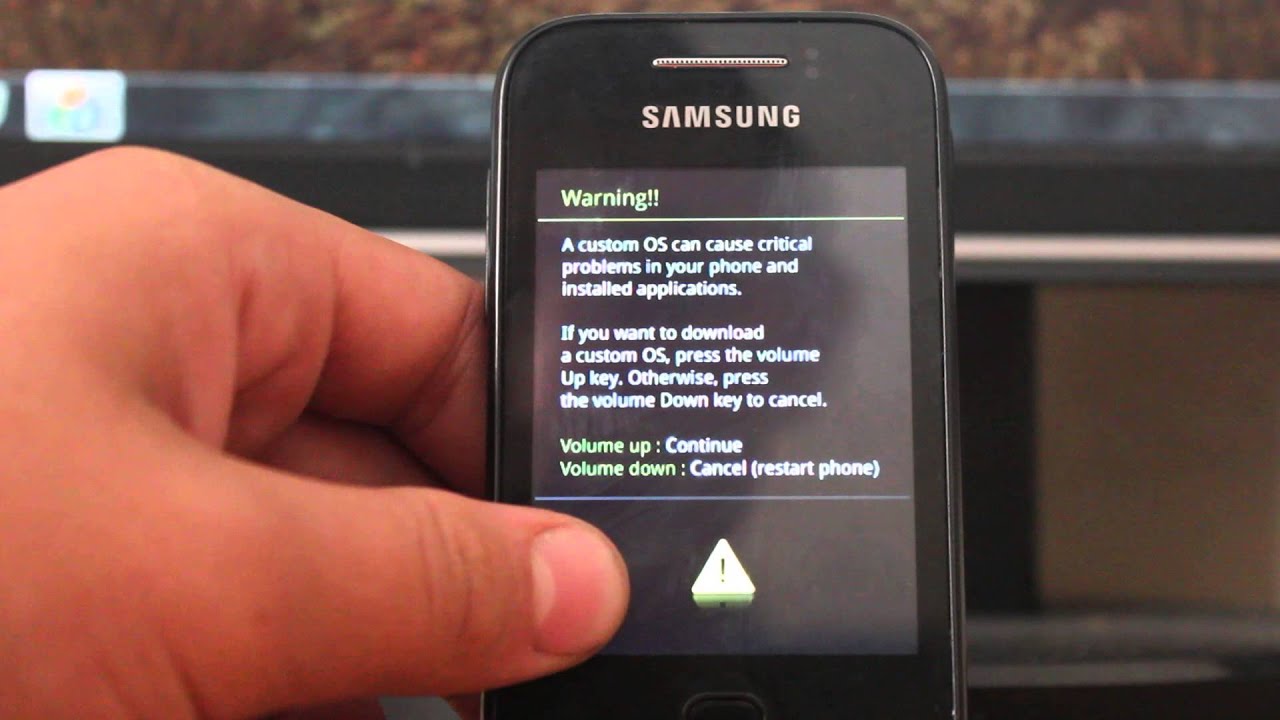 Лучше это сделать с официального сайта девайса. В противном случае после переустановки он может перестать работать. Прошивка подбирается в зависимости от модели мобильного устройства. На сайте производителя девайса могут запросить права разработчика. Для этого нужно воспользоваться любым приложение с Google Play. После Вам нужно скачать CWN-recovery для Вашей модели мобильного устройства. Загруженный архив нужно поместить на SD-карту. Для размещения скачанного ПО прошивки для Андроид не стоит использовать встроенную память девайса. В данном случае ее сложно назвать надежным хранилищем, так как все данные с телефона будут стерты.
Лучше это сделать с официального сайта девайса. В противном случае после переустановки он может перестать работать. Прошивка подбирается в зависимости от модели мобильного устройства. На сайте производителя девайса могут запросить права разработчика. Для этого нужно воспользоваться любым приложение с Google Play. После Вам нужно скачать CWN-recovery для Вашей модели мобильного устройства. Загруженный архив нужно поместить на SD-карту. Для размещения скачанного ПО прошивки для Андроид не стоит использовать встроенную память девайса. В данном случае ее сложно назвать надежным хранилищем, так как все данные с телефона будут стерты.
Чтобы перепрошить прибор с помощью Recovery, нужно отключить аппарат. Для этого необходимо одновременно нажать на кнопки Power (вкл./выкл) + Volume Up (увеличение громкости). У отдельных моделей может быть предусмотрена другая комбинация клавиш. Перед тем, как перепрошить смартфон, нужно дождаться, когда прибор завибрирует. Появится окно. В нем нужно выбрать клавишу Recovery Mode. Далее укажите apply update from external storage. Начнется процесс установки. После его завершения устройство нужно перезагрузить.
Далее укажите apply update from external storage. Начнется процесс установки. После его завершения устройство нужно перезагрузить.
Чтобы прошить гаджет, лучше воспользоваться ПК или ноутбуком. Windows, начиная с седьмой версии, не требует драйверов для работы с девайсом. Либо она предлагает отыскать их в интернете. Перед тем, как прошить Андроид с компьютера, Вам нужно полностью зарядить прибор. Далее Вам нужно проделать следующие манипуляции:
- Перенесите на жесткий диск приложение Software Update Tool и драйвера.
- Отключите девайс.
- Нажмите Power (вкл./выкл) + Volume Up (увеличение громкости). Прибор должен некоторое время вибрировать.
- После того, как на экране появится надпись Fastboot USB, подключите аппарат к ПК.
- Откройте приложение для установки софта.
- Укажите местоположение сохраненного ПО.
- Укажите вид ОС.
- Нажмите Erase user data.
- Кликните “Старт”.
После этих манипуляций начнется загрузка в устройство прошивки на Андроид. На это понадобится какое-то время. Новая система будет установлена. Затем Вам нужно перезагрузить прибор. На первое включение уйдет больше времени, чем обычно. Не стоит беспокоиться по этому поводу.
На это понадобится какое-то время. Новая система будет установлена. Затем Вам нужно перезагрузить прибор. На первое включение уйдет больше времени, чем обычно. Не стоит беспокоиться по этому поводу.
При работе с ПК следует учитывать несколько важных нюансов. ПК, на котором будет происходить операция, должен иметь минимум двухъядерный процессор. Следует выбирать устройства с последними версиями Windows или Linux.
Софт можно установить и без ПК — с помощью одной SD-карты. Перед тем, как прошить Андроид этим способом, зарядите батарею до 100%. Во время загрузки не отключайте блок питания. Запустите ROM Manager. Нажмите на кнопку “Установить ROM с SD-карты”. Укажите местоположение архива с программным обеспечением. Нажмите “Ок”. Дождитесь окончания установки.
Еще один вариант установки ПО в мобильный гаджет — обновить его до следующей версии. Прежде всего, юзеру необходимо узнать, какая версия софта стоит в его устройстве. Для этого Вам нужно заглянуть в раздел “О телефоне” в настройках. Обычно приходит системное уведомление о том, что доступны обновления. Однако уведомление не всегда приходит вовремя. К тому же существует вероятность, что Вы его случайно сотрете.
Обычно приходит системное уведомление о том, что доступны обновления. Однако уведомление не всегда приходит вовремя. К тому же существует вероятность, что Вы его случайно сотрете.
Перед тем, как обновить Андроид до 6 или до другой доступной версии, нужно подтвердить действие. Загрузка начнется автоматически в фоновом режиме.
Чтобы обновить ПО, найдите в системных настройках кнопку “Обновление системы”, нажмите “Ок”. Софт загрузится в фоновом режиме. После установки всех компонентов требуется перезагрузить аппарат. В некоторых случаях не удается скачать новую версию ОС. Это связано с тем, что под данную модель они не выпускаются. Либо уже установлена последняя версия. Обычно производители перестают выпускать свежий софт для агрегатов старше 3 лет.
Какие бывают программы для прошивки Андроид с компьютера
Самые удачные сервисы:
- ROM Manager. Данная утилита устанавливается для загрузки ОС с SD-карты без использования компьютера.
- SP FLASH TOOL.
 Сервис предназначен для работы с ПК. Требуется подключение гаджета по USB-кабелю. Главное преимущество этой утилиты — универсальность. Она подходит для многих моделей девайсов. Сервис имеет интуитивно понятный интерфейс, с которым разберется даже начинающий пользователь.
Сервис предназначен для работы с ПК. Требуется подключение гаджета по USB-кабелю. Главное преимущество этой утилиты — универсальность. Она подходит для многих моделей девайсов. Сервис имеет интуитивно понятный интерфейс, с которым разберется даже начинающий пользователь.
Существуют сервисы, разработанные под конкретного производителя. Так, для устройств Samsung разработана утилита ODIN. Это сервис собственного производства известной южнокорейской корпорации. Он отличается простым принципом действия и понятным интерфейсом. Перед тем, как перепрошить Самсунг, обязательно скачайте ODIN.
Что делать, если девайс не включается?
Переустановить ПО получится, если не поврежден загрузчик. Чтобы проверить это, нажмите кнопку “Вкл./выкл.”. Если появится изображение робота или какой-нибудь знак, например, “!”, можно сделать предположение, что произошел сбой в работе ПО. После этого подключите аппарат по USB-кабелю к ПК. Нажмите кнопку “Вкл./выкл.” и Volume Plus. ПК отыщет девайс. В 95% случаев можно успешно установить ОС с помощью одной из вышеперечисленных программ для прошивки телефона через компьютер.
ПК отыщет девайс. В 95% случаев можно успешно установить ОС с помощью одной из вышеперечисленных программ для прошивки телефона через компьютер.
Прибор может не запуститься после установки софта. Не стоит прощаться с агрегатом. Его можно реанимировать. Прежде всего, попробуйте снова перезагрузить устройство. Если гаджет снова не запустился, то можно попробовать возвратить его в исходное состояние с помощью предварительно скачанных резервных данных или попробовать повторно установить софт. Тогда процедуру придется повторить сначала.
Мы рассмотрели разные сервисы и способы перепрошивки мобильных устройств. Теперь Вы знаете, как перепрошить Андроид самому через ПК и без него.
Читайте свежие новости из мира мобильных технологий в Гугл Новостях, Facebook и Twitter, а также подписивайтесь на YouTube-канал
Как перепрошить планшет Samsung Galaxy
Как перепрошить планшет Самсунг? Вопросом озадачиваются те владельцы устройств, у которых не происходит автоматического обновления операционной системы. Между тем, прошлые версии могут работать со сбоями или характеризоваться низким уровнем защиты. Обновление ОС позволяет избежать недочетов в работе планшета и значительно продлить срок его эксплуатации.
Между тем, прошлые версии могут работать со сбоями или характеризоваться низким уровнем защиты. Обновление ОС позволяет избежать недочетов в работе планшета и значительно продлить срок его эксплуатации.
Что нужно для прошивки планшета Samsung
Перед тем, как прошить китайский планшет samsung galaxy или оригинальное устройство Самсунг, нужно провести подготовительные манипуляции. Убедитесь, что сигнал сети стабилен и поступает без сбоев, зарядите устройство, а также определитесь со способом обновления. От последнего фактора будут зависеть дополнительные компоненты.
Так, если решите совершать загрузку новой версии ОС через компьютер, озаботьтесь наличием оригинального шнура. Можно использовать и китайский, но в таком случае передача данных может пройти с роковыми сбоями. Еще потребуется скачать на ПК драйвера под планшет для обеспечения связи между устройством и компьютером, найти их можно на сайте производителя.
Как перепрошить планшет Самсунг
Если требуется только обновить планшет до свежей версии Android, не нужно скачивать на компьютер дополнительных программ для прошивания. Достаточно установить файл, сохраненный с официального портала Samsung. Это наиболее безопасный и надежный способ обновить свой старенький Galaxy Note или иное устройство, в работе которого стали возникать сбои.
Достаточно установить файл, сохраненный с официального портала Samsung. Это наиболее безопасный и надежный способ обновить свой старенький Galaxy Note или иное устройство, в работе которого стали возникать сбои.
С помощью компьютера
Процедура перепрошивания планшета Самсунг не отличается от манипуляций по обновлению версии ОС на смартфонах производителя. При использовании для достижения цели компьютера потребуется с сайта производителя скачать небольшую по весу программку Smart Switch. Она безопасна и нужна для автоматического и корректного поиска подходящих для модели планшета версий операционной системы.
После успешной установки Smart Switch подключаем оригинальным кабелем заряженный планшет к ПК и дожидаемся уведомления, что новое устройство найдено и готово к работе:
- Запускаем Smart Switch и ждем, когда программка сделает свою работу и выдаст подходящие для конкретной модели варианты обновления Android.
- Выбираем самую “свежую” версию и жмем “Обновить”.

- Во время загрузки нельзя отключать питание или использовать планшет для общения в соцсетях или проверки почты.
Когда на экран выйдет уведомление об успешной установке обновлений, перезагрузите планшет. Далее производитель рекомендует сделать сброс, чтобы обновить и те сторонние программы и приложения, которые используются на устройстве и связаны с прошлой версией ОС. Если этого не сделать, планшет может работать со сбоями.
Без компьютера
Если нет возможности подключиться к компьютеру и произвести обновление Андроида, можно прошить планшет и без ПК. Подготовка стандартная – заряжаемся минимум до 80% и подключаемся к стабильному роутеру, обеспечивающему от 5 Мбит/c.
Далее следуем простому алгоритму:
- Открываем настройки планшета.
- Переходим в раздел “Об устройстве”.
- Выбираем “Обновление ПО”.
Дальше смотрим, активна ли внизу кнопка “Обновить”. Если система дает возможность тапнуть на нее, значит, выпущена новая версия, которую прямо сейчас можно установить на устройство. Нажимаем, соглашаемся скачать, ждем окончания установки, во время которой не пользуемся планшетом. По завершении инсталляции рекомендуется выполнить сброс системы, чтобы избежать сбоев в работе гаджета.
Нажимаем, соглашаемся скачать, ждем окончания установки, во время которой не пользуемся планшетом. По завершении инсталляции рекомендуется выполнить сброс системы, чтобы избежать сбоев в работе гаджета.
Дополнительно
В интернете есть много советов и инструкций по перепрошивке планшета с помощью сторонних программ, например, Odin. Их рекомендуется скачать на компьютер, после чего найти подходящую по запросам утилиту. Подобные манипуляции с многофайловой прошивкой незаконны и лишают вас гарантии от производителя. К тому же, заниматься сложными манипуляциями с программным обеспечением несведущему человеку не рекомендуется, малейшая ошибка приведет к превращению дорогостоящего гаджета в мертвый кирпич.
Перепрошивка сотового телефона
Прошивкой телефона называется смена, обновление программного обеспечения сотового телефона.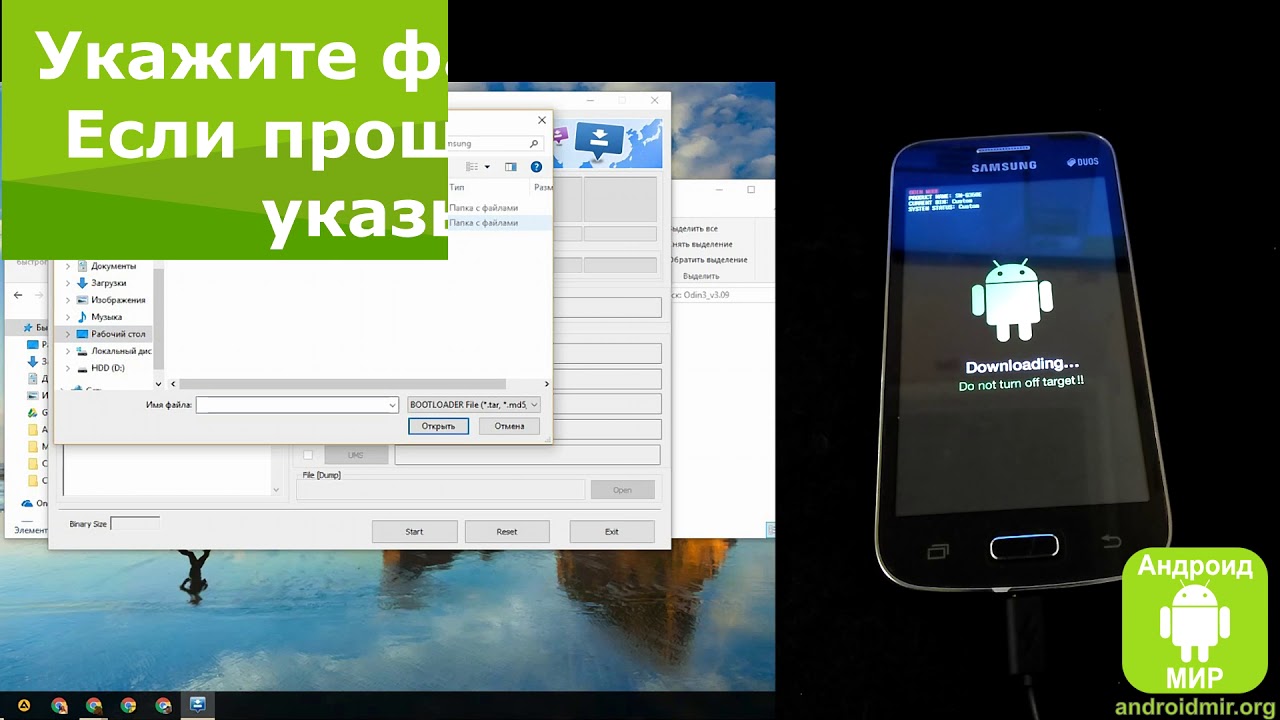 Прошивка устанавливается производителем, является для каждой модели телефона индивидуальной, и может быть заменена, либо просто обновлена, в зависимости от цели перепрошивки.
Прошивка устанавливается производителем, является для каждой модели телефона индивидуальной, и может быть заменена, либо просто обновлена, в зависимости от цели перепрошивки.
В каком случае стоит перепрошивать телефон?
Случается так, что, покупая отличный новый телефон, разобравшись в нем, как следует, обнаруживаются некоторые проблемы в его работе (внезапное выключение, зависает, медленно выполняет команды, и так далее). Чаще всего это возникает не по вине самого аппарата, а из-за сбоя в программном обеспечении, которое может быть еще просто недоработанным. В таком случае ремонт телефона не требуется — достаточно заменить его ПО.
Естественно, такие проблемы возникают и с телефонами, бывшими в обращении. Поэтому это не показатель — новый телефон, или нет, ему может потребоваться перепрошивка.
Как понять, что проблема заключается в программном обеспечении телефона?
Перепрошивка телефона (Samsung, например) нужна в случае, если:
- Телефон нестабильно «ловит» сотовый сигнал;
- Присутствие посторонних звуков, которые искажают речь;
- Настройки телефона часто сбиваются;
- Накопители (карты памяти) не поддерживаются аппаратом;
- Беспроводные модули не функционируют;
- Телефон часто зависает, быстро разряжается, много оперативной памяти расходуется.

Как происходит перепрошивка телефона?
Очень часто владелец телефона делает перепрошивку телефона самостоятельно. Проблемы могут быть действительно устранены, но здесь возникает риск не только не устранить имеющуюся неполадку, но и получить новые, зачастую более серьезные, который приведут к необходимости ремонтировать сотовый телефон. А если телефон находится на гарантии, то можно лишиться и ее.
Практика показывает, что все не так просто, так как все же модели телефонов можно разделить на две категории:
1. Которые просто невозможно перепрошить самостоятельно по ряду причин (основная — риск полной неисправности телефона). К ним относятся телефоны Nokia, Sony Ericsson и другие.
2. У которых риск возникновения неисправностей после самостоятельной перепрошивки ниже, например Samsung, LG, Siemens и некоторые другие.
В любом случае, если вы не уверенны в своих силах, не рискуйте работой своего телефона, и его гарантийным сроком. Обращайтесь к нам, мы решим все неполадки в вашем сотовом телефоне. Тем более, сделаем мы все в кратчайшие сроки (если случаи не особо сложные, то в нашем сервисе перепрошивка телефона в СПб занимает не больше часа). Опыт у наших специалистов велик, прошивки только проверенные, качественные и надежные, у нас их большой выбор, поэтому результат всегда радует (аккумулятор держит зарядку дольше, объем оперативной памяти увеличивается, добавляются новые приложения в телефоне).
Обращайтесь к нам, мы решим все неполадки в вашем сотовом телефоне. Тем более, сделаем мы все в кратчайшие сроки (если случаи не особо сложные, то в нашем сервисе перепрошивка телефона в СПб занимает не больше часа). Опыт у наших специалистов велик, прошивки только проверенные, качественные и надежные, у нас их большой выбор, поэтому результат всегда радует (аккумулятор держит зарядку дольше, объем оперативной памяти увеличивается, добавляются новые приложения в телефоне).
Как прошить Samsung Stock / Official ROM через Odin
Ваше устройство Samsung может испытывать следующие «симптомы»:
- Статус устройства станет «Custom / Modified» вместо «Official»;
- Перейдите в «Настройки»> «Об устройстве»> «Статус»> «Статус устройства»> «Пользовательский»
- Загрузитесь в режиме загрузки и выясните, что статус системы — «Пользовательский».
- Не удается получить обновление OTA.
А вы можете задаться вопросом . ..
..
- Как восстановить статус телефона с «Custom / Modified» на «Official»?
- Как получить обновление OTA после рутирования?
Есть одно прямое и наиболее эффективное решение для обоих — это прошить стоковую / официальную прошивку (оригинальную прошивку) с помощью специальных инструментов.
Этому руководству также можно следовать, чтобы …
- Восстановить прошивку, когда на вашем устройстве установлен программный кирпич;
- Если вы думаете, что ваш стандартный ROM неисправен;
- Вернитесь к предыдущей версии на вашем устройстве Samsung.
ТОЛЬКО SAMSUNG И SAMSUNG. ЭТО ОБЩЕЕ РУКОВОДСТВО. ОТСУТСТВИЕ ГАРАНТИИ НИЧЕГО. СДЕЛАЙТЕ ЭТО НА СВОЙ СОБСТВЕННЫЙ РИСК.
Флэш-память через ODIN ОБЯЗАТЕЛЬНО УДАЛЯЕТ ВАШИ ДАННЫЕ. ТАК СДЕЛАЙТЕ РЕЗЕРВНОЕ КОПИРОВАНИЕ ПЕРВЫМ
Прошивка Samsung Stock ROM (официальная / оригинальная прошивка) через Odin
Шаг 1: Загрузите и установите программное обеспечение драйвера устройства на свой компьютер.
Если вы уже использовали Kingo android Root, пропустите этот шаг. В противном случае сделайте это вручную. Ниже приведены способы сделать это …
- Посетите официальный веб-сайт Samsung, чтобы найти соответствующий драйвер.
- Погуглите программный драйвер вашего устройства. Загрузите и установите его на свой компьютер.
- Загрузите или обновите Kies, часть из которых установит или обновит драйверы.
После установки или обновления драйверов настоятельно рекомендуется перезагрузить компьютер.
Шаг 2: Загрузите и распакуйте стоковую прошивку (официальная / оригинальная прошивка).
SamMobile может быть лучшим выбором для загрузки стоковой прошивки устройства Samsung. Или вы можете посетить Samsung Updates, XDA Forum или Google, чтобы найти соответствующую прошивку вашего устройства.
Нажмите «Firmware» и введите модель вашего устройства.
Выберите страну или введите определенную информацию для фильтрации, например, версию Baseband.
После загрузки (обычно это сжатый файл) вам необходимо распаковать / распаковать его в определенное место на вашем ПК.Odin использует следующие типы файлов: * .bin, *. Tar и * .tar.md5.
Найдите файл, который вы загрузили, и распакуйте его на рабочий стол.
После распаковки вы найдете файл * .md5.
Шаг 3: Загрузите и распакуйте Odin на свой компьютер.
Вы можете загрузить Odin V3.10.7 прямо с SamMobile. AndroidMTK — прекрасная альтернатива, он также предлагает подробный список версий Odin и ссылку для скачивания. Или вы всегда можете погуглить «скачать Odin». После загрузки на свой компьютер распакуйте его на рабочий стол или в другое место, которое вы предпочитаете.
Odin v3.10.7 zip-файл.
После распаковки щелкните правой кнопкой мыши «Открыть от имени администратора». Это может предотвратить возникновение определенных проблем.
Рекомендуется запустить Odin от имени администратора.
Шаг 4. Загрузите устройство Samsung в режим загрузки.
Загрузите устройство Samsung в режим загрузки.
Выполните следующие действия, чтобы войти в режим загрузки / режим Odin
- Выключите устройство
- Нажмите и удерживайте кнопку уменьшения громкости , кнопку Home и кнопку питания Power
- Когда устройство завибрирует, отпустите Power удерживая нажатой кнопку уменьшения громкости и кнопку Home
- Нажмите кнопку увеличения громкости , чтобы войти в режим загрузки, в котором есть зеленый робот и надпись «Загрузка… Не выключайте. цель !!)
Предупреждение перед переходом в режим загрузки
Теперь вы в режиме загрузки.
Шаг 5: Подключите устройство к ПК.
Устройство должно автоматически распознаваться Odin. В нижнем левом углу интерфейса Odin должно отображаться сообщение «Добавлено!» а тем временем вы должны увидеть голубую рамку в разделе ID: COM с надписью «COM: 3» (число зависит от того, к какому USB-порту вы подключили кабель устройства, и не имеет значения).
Устройство подключено к Odin.
Шаг 6: Нажмите «КПК» или «AP», чтобы добавить извлеченный файл tar.md5, а затем нажмите «Пуск».
«КПК» или «AP» зависит от версии Odin, которую вы использовали. Но файл md5 идет либо на «КПК», либо на «AP».
Добавить * .md5 в Odin.
После добавления файла нажмите «Пуск», чтобы начать процесс прошивки.
Нажмите «Пуск», чтобы начать мигание.
ВНИМАНИЕ! НЕ УДАЛЯЙТЕ И НЕ ИСПОЛЬЗУЙТЕ УСТРОЙСТВО, пока на ODIN не будет ОТКАЗАНО ЗАВЕРШЕНИЕ ИЛИ ОТКАЗ.
Текущий процесс перепрограммирования. Не удаляйте свое устройство.
Когда процесс прошивки завершен и если все идет хорошо, вы должны увидеть большое зеленое поле с надписью «RESET» или «PASSED» (зависит от используемой версии Odin).К настоящему времени устройство должно быть перезагружено, и его можно безопасно удалить / отключить от сети.
Прошивка прошла успешно.
Что делать в случае неудачи?
Сначала попробуйте следующее:
- Обновите программное обеспечение драйвера устройства до последней версии.

- Перезагрузите компьютер.
- Запустите Odin от имени администратора.
- Попробуйте другой кабель (оригинальный или более качественный) и USB-порт (рекомендуется основной порт)
- Повторно загрузите файл прошивки, убедитесь, что он не поврежден и соответствует модели вашего устройства
Как использовать Odin Прошивка стоковой прошивки Samsung Galaxy «Android :: Gadget Hacks
Если у вас есть телефон Samsung и вы любите рутировать или модифицировать свое устройство, прошивка официальной прошивки может быть очень полезной.Odin — это собственная внутренняя программа Samsung для загрузки таких обновлений в целях тестирования, и ее довольно легко использовать для собственных нужд модификации.
Хотя Odin довольно прост, есть несколько требований и основ, которые вам нужно изучить в первую очередь. Хотя вы можете взломать Odin на Mac, родная программа работает только с Windows. В этой статье мы остановимся на инструкции по использованию на ПК.
Требования
- ПК с Windows
- USB-кабель для передачи данных
Шаг 1. Найдите файлы прошивки Odin
Если вы ищете актуальную прошивку, которую нужно прошить, иногда бывает сложно найти в Интернете.Для любого старого устройства Samsung лучше всего искать на соответствующем форуме XDA. Многие пользователи публикуют на этих форумах стоковые и бета-версии прошивок. Если вам посчастливилось иметь последний флагман Samsung, вы можете загрузить нужную прошивку с веб-сайта Samsung Firmware Science.
Шаг 2. Извлеките файлы прошивки
Затем щелкните правой кнопкой мыши ZIP-файл прошивки Odin и выберите «Извлечь все». Внутри извлеченного архива вы увидите пять файлов MD5 (на фото ниже).Обратите внимание на расположение этих файлов, так как вам нужно будет выбрать их позже.
Шаг 3. Установите правильные драйверы
Вашему компьютеру требуются драйверы, необходимые для взаимодействия с телефоном Samsung. Samsung поддерживает официальную веб-страницу, где вы можете скачать необходимые драйверы.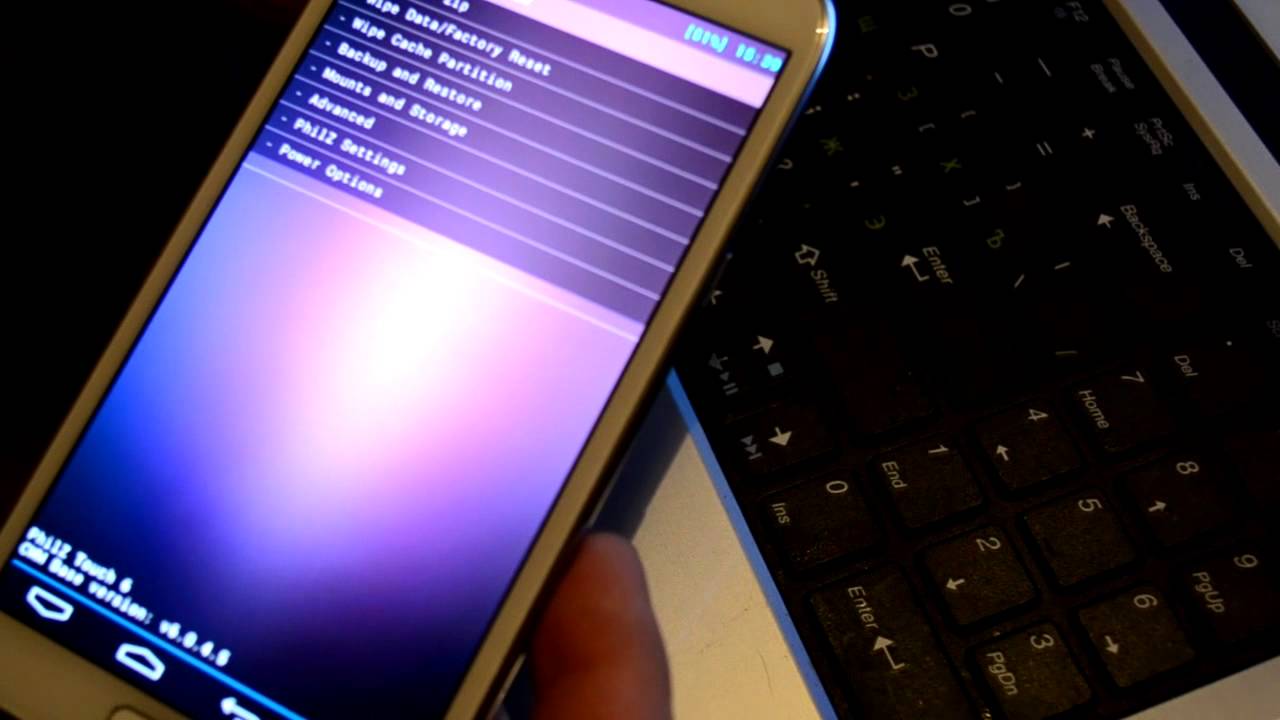 Загрузите драйверы и запустите программу установки, чтобы установить их на свой компьютер, затем перезагрузите компьютер, чтобы убедиться, что они были применены. Не пропускайте этот шаг, так как это может вызвать проблемы с работой исполняемого файла Odin.
Загрузите драйверы и запустите программу установки, чтобы установить их на свой компьютер, затем перезагрузите компьютер, чтобы убедиться, что они были применены. Не пропускайте этот шаг, так как это может вызвать проблемы с работой исполняемого файла Odin.
Шаг 4: Установите Odin на ваш компьютер
Программа Odin работает только с Windows, поэтому убедитесь, что компьютер под рукой. Сначала загрузите последнюю версию Odin. Распакуйте ZIP-файл с последней версией и запустите EXE-файл внутри него, чтобы запустить Odin.
Шаг 5: Переведите телефон в режим загрузки и подключитесь к ПК
При выключенном устройстве нажмите Power + Volume Down + Home, чтобы войти в режим Download Mode. Некоторые старые устройства используют другую комбинацию кнопок. Чтобы найти точную комбинацию клавиш для вашего устройства, просто выполните простой поиск в Google — например, «Режим загрузки Galaxy S3».»На этом этапе вы можете подключить телефон к компьютеру с помощью USB-кабеля для передачи данных.
Новые телефоны Galaxy без кнопки» Домой «потребуют другой комбинации кнопок для входа в режим загрузки (уменьшение громкости + Bixby + Power). Подробнее об особенностях входа в режим загрузки на этих устройствах здесь .
Шаг 6: Прошивка файлов прошивки
Вернитесь в приложение Odin. Нажмите кнопку «BL», затем выберите файл, который начинается с «BL» внутри распакованной папки с прошивкой.Затем нажмите кнопку «AP» в Odin и выберите файл AP в папке извлеченной прошивки. Нажмите кнопку «CP», выберите файл CP в папке с извлеченной прошивкой. Нажмите кнопку «CSC», выберите файл HOME_CSC в папке извлеченной прошивки.
Убедитесь, что вы выбрали HOME_CSC, а не файл CSC. Кнопка USERDATA не нужна и не нужна для этого процесса. Убедитесь, что все четыре файла загружены и рядом с каждой кнопкой появляются галочки. Когда будете готовы, нажмите кнопку «Пуск» в нижней части приложения Odin.
Начнется процесс перепрошивки, который займет около 10–12 минут. Перезагрузка устройства может занять некоторое время, но не беспокойтесь. Когда ваше устройство наконец загрузится, вы должны запустить желаемую прошивку. Если вы хотите проверить, установлена ли правильная прошивка, перейдите в «Настройки » -> «О телефоне» -> «Информация о программном обеспечении» . Номер прошивки указан в разделе «Версия основной полосы частот».
Перезагрузка устройства может занять некоторое время, но не беспокойтесь. Когда ваше устройство наконец загрузится, вы должны запустить желаемую прошивку. Если вы хотите проверить, установлена ли правильная прошивка, перейдите в «Настройки » -> «О телефоне» -> «Информация о программном обеспечении» . Номер прошивки указан в разделе «Версия основной полосы частот».
Имейте в виду, что если вы обновитесь до бета-версии или тестовой сборки, возможно, вы не сможете вернуться к старой прошивке.Если в новой сборке используется расширенный загрузчик, Odin может не сработать для перехода на предыдущую версию программного обеспечения. Даже в вероятном случае, если вы сможете перейти на свою старую прошивку, вам всегда понадобится Odin, чтобы вернуться к более старой сборке. Не пытайтесь вернуть назад методы загрузки неопубликованных приложений.
Не пропустите: как установить просочившееся обновление Android Oreo Galaxy S8 сейчас
Использование нового хакерского инструмента может напугать в первый раз, но Odin не так уж и плох, если вы выполните следующие простые шаги . Сообщите нам в комментариях, успешно ли вы использовали Odin самостоятельно или у вас есть дополнительные вопросы по этому процессу!
Сообщите нам в комментариях, успешно ли вы использовали Odin самостоятельно или у вас есть дополнительные вопросы по этому процессу!
Обеспечьте безопасность соединения без ежемесячного счета . Получите пожизненную подписку на VPN Unlimited для всех своих устройств, сделав разовую покупку в новом магазине Gadget Hacks Shop, и смотрите Hulu или Netflix без региональных ограничений, повышайте безопасность при просмотре в общедоступных сетях и многое другое.
Купить сейчас (скидка 80%)>
Другие выгодные предложения, которые стоит проверить:
Изображение на обложке и скриншоты Джеффа Спрингера / Gadget HacksКак прошить Samsung Stock ROM с помощью Odin
Обновлено 1 сентября 2020 г.
Это инструкции по прошивке или установке Samsung Stock ROM (прошивки) на устройства Samsung с помощью Odin Downloader Tool.
Внимание : Прошивка или установка прошивки (ПЗУ) с помощью Odin Download Tool стирает данные с устройства. Поэтому мы рекомендуем вам сделать резервную копию ваших данных перед использованием инструмента.
Поэтому мы рекомендуем вам сделать резервную копию ваших данных перед использованием инструмента.
Прошивка или установка Samsung Stock ROM (прошивка) с помощью Odin Downloader
- Загрузите и установите драйвер USB Samsung на компьютер. Если вы уже установили драйверы Samsung на компьютер, пропустите этот шаг.
- Загрузите прошивку Samsung (совместимую с вашим устройством; если вы уже загрузили прошивку, не загружайте ее повторно) и извлеките ее на компьютер.После распаковки вы сможете увидеть похожие файлы:
- Выключите устройство Samsung:
- Теперь вам нужно загрузить устройство в режим загрузки. Для загрузки в режим загрузки: нажмите и удерживайте кнопку Уменьшение громкости , Home и кнопку Power . Когда телефон вибрирует Оставьте кнопку Power , но продолжайте удерживать кнопки Volume Down и Home , пока не загрузитесь в режим загрузки.

- В режиме загрузки вы увидите предупреждающий желтый треугольник Знак . В этой ситуации вам нужно нажать кнопку Volume up , чтобы продолжить.
- Загрузите и распакуйте Odin Tool на свой компьютер. После распаковки вы увидите следующие файлы:
- Теперь Откройте Odin3 и подключите устройство Samsung к компьютеру.
- После того, как вы подключите устройство к компьютеру, Odin автоматически распознает устройство и покажет сообщение Added в нижней левой области журнала.
- Как только ваше устройство обнаружено Odin Tool, нажмите кнопку « PDA » и выберите файл tar.md5 , который вы извлекли на шаге Step # 2 .
- Теперь нажмите кнопку « Start » в Odin, чтобы начать процесс перепрошивки.
- Как только вы увидите, Green Pass Message затем отсоедините USB-кабель от устройства (во время этого процесса ваше устройство автоматически перезагрузится).

- Ваше устройство Samsung теперь зависает при загрузке (цикл загрузки).Теперь вам нужно загрузить в режиме Stock Recovery , чтобы включить режим Stock Recovery : Нажмите и удерживайте Volume UP , Home , Power button. Когда телефон вибрирует Оставьте кнопкой Power , но продолжайте удерживать кнопку Volume UP и Home , пока не загрузитесь в режим восстановления.
- В режиме восстановления выберите Wipe Data / factory reset :
- После очистки данных кэша выберите «Перезагрузить телефон сейчас» в меню восстановления.
- Теперь ваше устройство Samsung перезагрузится без каких-либо проблем со стандартным ПЗУ, которое вы загрузили.
Readme Once :
[*] Процесс потери данных : мигание стандартного ПЗУ всегда является процедурой потери данных.
Поэтому мы рекомендуем вам сделать резервную копию ваших личных данных перед прошивкой Stock ROM.
[*] Мигание стандартного ПЗУ или понижение версии ПЗУ не аннулирует гарантию на ваш телефон.
[*] Стандартная прошивка Samsung : Если вы ищете оригинальную прошивку для своего устройства, перейдите на страницу загрузки стандартной прошивки Samsung.
[*] USB-драйвер Samsung : Если вы ищете оригинальный USB-драйвер для своего устройства, перейдите на страницу загрузки USB-драйвера Samsung.
[*] Кредиты : Samsung Mobility LLC создает инструмент Odin Downloader. Так что полная заслуга принадлежит им за то, что они бесплатно поделились этим инструментом.
Как обновить прошивку на любом телефоне Samsung
Обновления программного обеспечения — большая тема для обсуждения в мире Android. К сожалению, не хватает телефонов, которые постоянно обновляются до последней версии Android. Это играет большую роль при выборе телефона. Телефоны Samsung обычно обновляются довольно хорошо, даже если развертывание обновлений занимает много времени. Однако вы можете обновить прошивку вручную с помощью отличного инструмента. Мы покажем вам, как использовать инструмент Samsung «Odin».
Это играет большую роль при выборе телефона. Телефоны Samsung обычно обновляются довольно хорошо, даже если развертывание обновлений занимает много времени. Однако вы можете обновить прошивку вручную с помощью отличного инструмента. Мы покажем вам, как использовать инструмент Samsung «Odin».
Проверьте свой телефон
Прежде чем мы начнем с Odin, вы должны проверить, было ли обновление уже отправлено на ваше устройство по беспроводной сети. Обновление OTA очень просто загрузить и установить.Обычно вы получаете уведомление, когда доступно обновление OTA. Если нет, вот как проверить наличие обновлений на телефоне Samsung.
- Перейдите в Настройки
- Прокрутите вниз и коснитесь Обновление программного обеспечения
- Коснитесь Проверить наличие обновлений
- Коснитесь OK
- Следуйте инструкциям по установке обновления, если оно доступно. В противном случае будет указано, что на вашем телефоне установлена последняя версия.

Установка микропрограммы вручную
Если на вашем телефоне указано «последнее обновление», но вы знаете, что для вашей модели доступно обновление, мы можем воспользоваться инструментом Samsung «Odin».Odin — это программа для Windows, которая упрощает установку прошивки на устройства Samsung. Odin на самом деле не предназначен для обычных потребителей, но его легко найти и загрузить.
Поскольку Odin является официальным инструментом от Samsung, ваш телефон позволяет загружать необходимые файлы для прошивки прошивки. Имейте в виду, что можно заблокировать телефон с помощью Odin . Это может быть официальный инструмент, но неправильное его использование может повредить ваше устройство. Действуйте осторожно.
1. Получите правильную версию Odin
Как упоминалось ранее, Samsung не предлагает Odin для широкой публики. Вам нужно будет найти правильную версию для вашего устройства у стороннего поставщика. Найдите форум XDA для своего устройства Samsung, и люди смогут загрузить Odin. Не всегда следует использовать последнюю версию. Найдите ветку XDA для обновления вашего устройства и используйте эту версию.
Найдите форум XDA для своего устройства Samsung, и люди смогут загрузить Odin. Не всегда следует использовать последнюю версию. Найдите ветку XDA для обновления вашего устройства и используйте эту версию.
OdinDownload.com — еще одно место, где можно скачать Odin.Опять же, проверьте форум вашего устройства, чтобы узнать, какую версию Odin использовать.
- Загрузите установщик на свой ПК с Windows
- Разархивируйте файл в место, которое вы можете запомнить
- Вот и все
2. Загрузите файлы прошивки
Теперь, когда у вас есть Odin, нам нужна прошивка для прошивки. Это еще один раз, когда форумы XDA станут вашим другом. Это первое место, куда вам следует обратить внимание при выпуске нового обновления. Прошивка обычно сжимается в ZIP-файл.Очень важно, чтобы вы получили правильную прошивку для своего устройства. Использование неправильной прошивки может полностью заблокировать ваше устройство. Не упустите этот шаг.
- Проверьте совместимость устройства (это для Galaxy S8 или S8 +?)
- Проверьте совместимость с оператором связи (это для модели AT&T или Verizon?)
- Это также когда вы должны проверить правильную версию Odin, чтобы использовать.

3. Главное событие
У нас есть программное обеспечение для вашего компьютера и необходимые файлы.Пришло время главного события: прошивки прошивки. Этот процесс занимает некоторое время, но это не сложно. Обязательно дважды проверьте все, прежде чем начинать процесс.
- Выключите телефон
- Загрузитесь в Режим загрузки
- Старые телефоны Samsung: нажмите Power + Home + Volume down примерно на 5 секунд.
- Новые телефоны Samsung: нажмите Power + Bixby + Volume down примерно на 5 секунд.
- Вы должны увидеть бирюзовый экран с большим значком загрузки посередине.
- Подключите телефон к компьютеру с помощью прилагаемого USB-кабеля
Теперь пора запустить Odin.Откройте Odin на своем ПК. В разделе «ID: COM» вы должны увидеть бирюзовую рамку с надписью «Добавлено!» Это ваше устройство. В основном разделе Odin есть кнопки для BL , AP , CP и CSC . Они обозначают соответствующие файлы прошивки:
Они обозначают соответствующие файлы прошивки:
- BL : загрузчик
- AP : раздел Android
- CP : современная прошивка
- CSC : настройка потребительского программного обеспечения
Возможно, вам не понадобятся все четыре из них. файлы.Это зависит от того, что вы мигаете. Для полной прошивки ПЗУ потребуются все четыре. В ветке XDA, откуда вы скачали прошивку, должны быть указаны файлы, которые мы будем прошивать.
- Щелкните кнопку соответствующего файла
- Откроется окно проводника. Найдите файл
- Сделайте так для всех файлов, входящих в прошивку. Убедитесь, что они соответствуют друг другу
- Установите флажок рядом с каждым из них, чтобы поставить галочку в нем
- Если все выглядит правильно (и вы все трижды проверили) нажмите кнопку Start
Процесс, вероятно, займет пока и телефон может пару раз перезагрузиться. Не волнуйтесь и не отключайте его до завершения процесса. Потерпи. Индикатор выполнения будет отображаться в Odin. Когда процесс будет завершен, вы увидите кнопку « Reset » над разделом ID: COM. Щелкните его, чтобы перезагрузить телефон. Вот и все!
Как прошить стоковую прошивку на устройствах Samsung Galaxy
Телефоны Samsungизвестны проблемой задержки интерфейса TouchWiz. Однако нельзя отрицать тот факт, что, несмотря на мелкие и серьезные недостатки своих телефонов, Samsung по-прежнему остается самым популярным OEM-производителем смартфонов.Одной из причин популярности устройств Samsung Galaxy среди пользователей является легкость, с которой мы можем найти официальную прошивку для наших телефонов и установить их с помощью инструмента Odin.
Если у вас есть телефон или планшет Samsung и возникают проблемы с программным обеспечением, вы можете легко восстановить на нем стандартную прошивку и исправить ее самостоятельно. Перепрограммировать устройство Samsung проще, чем большинство телефонов Android. Это связано с тем, что Samsung предоставляет собственное программное обеспечение, которое можно использовать для прошивки всех моделей телефонов (Samsung Kies).Используя неофициально выпущенный инструмент Odin, процесс прошивки становится проще и плавнее по сравнению с Kies.
Это связано с тем, что Samsung предоставляет собственное программное обеспечение, которое можно использовать для прошивки всех моделей телефонов (Samsung Kies).Используя неофициально выпущенный инструмент Odin, процесс прошивки становится проще и плавнее по сравнению с Kies.
Процесс, описанный ниже, предназначен для возврата любого устройства Samsung к исходной операционной системе (ПЗУ) и / или для обновления до любой более высокой или более ранней версии Android.
Заявление об ограничении ответственности / Предупреждение!
Это руководство предназначено только для смартфонов и планшетов Samsung с ОС Android. Несмотря на то, что мы приложили максимум усилий для подробного описания процедуры, пользователь должен быть особенно внимателен при выборе правильного файла прошивки для его успешной установки.Если у вас есть какие-либо сомнения относительно процедуры, мы предлагаем вам оставить нам комментарий ниже, чтобы прояснить то же самое.
Перепрограммирование стоковой прошивки не приводит к аннулированию гарантии на ваше устройство или отключению счетчика гарантии KNOX.
Однако, если вы запускаете пакеты CF-Auto-Root или пользовательское восстановление с помощью Odin, это приведет к аннулированию гарантии. Просто внимательно следуйте инструкциям по слову, и, надеюсь, все будет хорошо. Technastic не несет ответственности за любой ущерб, нанесенный вашему устройству.
Препараты
Зарядите устройство
Прежде чем приступить к установке микропрограммы на устройство Samsung, важно, чтобы на устройстве оставалось достаточно заряда аккумулятора.Если во время прошивки прошивки аккумулятор отключился, ваш телефон замурован. Чтобы избежать неприятных ощущений, убедитесь, что заряд батареи вашего устройства составляет не менее 60-70%.
Включить параметры разработчика и отладку по USB
Для успешной установки прошивки необходимо включить USB Debugging на свой телефон и планшет. Вы можете найти эту опцию в Developer Options . Если вы не нашли его в Настройки , вот как вы можете включить его:
- Откройте Settings и перейдите к About Device .

- Прокрутите вниз до Номер сборки и коснитесь его 7 раз.
- Вы увидите всплывающее сообщение о том, что «Режим разработчика включен» на вашем устройстве.
- Теперь вернитесь на панель Settings и прокрутите вниз до Developer options .
- Коснитесь его и установите флажок Отладка по USB , чтобы включить его.
Установите последние версии драйверов USB для Samsung
Установите последние версии драйверов USB Samsung на свой компьютер.Если они у вас уже установлены на вашем компьютере, вы можете пропустить этот шаг. Компьютер. Если на вашем компьютере установлен Kies, убедитесь, что программа закрыта, пока вы используете Odin. Вы можете загрузить драйверы Samsung USB здесь .
Резервное копирование приложений и важных данных
Очень важно сделать резервную копию всех ваших приложений, изображений, видео, сообщений, заметок и других важных данных, имеющихся на вашем устройстве, перед установкой новой прошивки.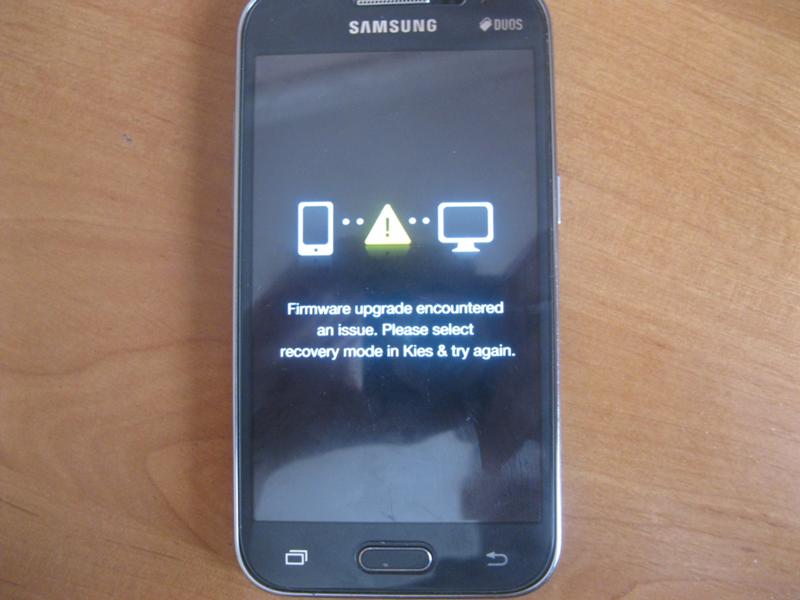 Обычно новая прошивка не стирает никаких данных, но вы все равно должны соблюдать меры предосторожности.Вы можете найти сотни полезных приложений для резервного копирования в магазине Google Play, которые помогут вам в работе.
Обычно новая прошивка не стирает никаких данных, но вы все равно должны соблюдать меры предосторожности.Вы можете найти сотни полезных приложений для резервного копирования в магазине Google Play, которые помогут вам в работе.
Загрузить Odin Flashing Tool
Теперь загрузите рекомендованный Odin tool для прошивки прошивки на вашем устройстве Samsung. Как вы знаете, доступно несколько версий Odin, но, учитывая степень успеха, вам следует использовать Odin3 v3.09 (для JellyBean и KitKat) или Odin3 v3.10.7 (для Lollipop и Marshmallow).
Загрузите стандартную прошивку для своего устройства Samsung
При загрузке стандартной прошивки для вашего устройства убедитесь, что вы загружаете правильный файл для вашей модели устройства.Вы можете проверить модель, перейдя в «Настройки »> «О ». Вы можете загрузить прошивку с помощью Frija или из Samsung-Updates или Sammobile .
Перезагрузите телефон / вкладку Samsung Galaxy в режиме загрузки
Чтобы установить стандартную прошивку или любой файл .tar, вам необходимо перезагрузить устройство Samsung в режимах загрузки или Odin. Вы можете легко получить доступ к режиму загрузки следующим образом: выключите устройство, затем нажмите и удерживайте
Выключите ваше устройство.Теперь нажмите и удерживайте кнопки Volume UP + Home + Power одновременно в течение 2-3 секунд.
Когда вы видите экран предупреждения с желтым треугольником, нажмите клавишу увеличения громкости, чтобы войти в режим загрузки / одного:
После нажатия клавиши увеличения громкости ваше устройство перейдет в режим Odin или Download.
Прошивка со стоковой прошивкой на Samsung Galaxy с использованием Odin
- Если загруженный вами файл прошивки / CF-Root / пользовательского восстановления является zip-файлом, распакуйте его, чтобы получить файл с .
 tar или .tar.md5 extension.
tar или .tar.md5 extension. - Также распакуйте zip-файл Odin и запустите программу, щелкнув файл Odin3 vx.xx.exe .
- Теперь выключите устройство и перезагрузите его в режиме загрузки .
- Подключите устройство к компьютеру с помощью совместимого кабеля USB.
- Когда ваше устройство обнаружено Odin, ID: COM-порт на Odin изменится на Синий или Желтый в зависимости от версии Odin, и вы увидите «Добавлено !!» Сообщение в окне сообщения в Odin.
- Если ваш телефон не определяется Odin, попробуйте следующее:
- Перезагрузите телефон и выключите его.
- Отключите и снова включите USB Debugging .
- Удалите драйвер USB Samsung или Kies и переустановите его.
- Перезагрузите компьютер.
- Используйте другой порт USB.
- Попробуйте другой USB-кабель, желательно тот, который идет в комплекте с вашим устройством.

- Нажмите кнопку AP или PDA на Odin.
- Установка одного файла микропрограммы: Перейдите к файлу микропрограммы или восстановления и выберите файл с расширением .tar / .tar.md5 .
- Установка многофайловой прошивки: В случае, если вам нужно установить многофайловую прошивку с AP, BL (загрузчик) , CP (модем) , CSC, и файлы PIT , необходимо добавить компоненты прошивки в соответствующие слоты в Odin, как показано ниже. Ниже приведен пример конфигурации Odin при прошивке многофайловой прошивки.
- В разделе Option убедитесь, что отмечены только поля Auto Reboot и F. Время сброса , а все остальные не отмечены.
- Убедившись, что все в порядке (как показано на скриншотах выше), просто нажмите кнопку Start в Odin, чтобы начать установку прошивки.

- Просто терпеливо дождитесь завершения процедуры установки. Это может занять несколько минут.
- Успешная прошивка Odin обозначается как PASS! или СБРОС! в Odin, а затем ваше устройство перезагрузится сразу после завершения процесса.
Как исправить загрузочный цикл после установки прошивки
Иногда установка прошивки заканчивается циклом загрузки. Это означает, что ваше устройство Samsung не выйдет за пределы экрана с логотипом Samsung после прошивки. Некоторые пользователи сталкиваются с перегревом устройства, низкой производительностью, задержкой в интерфейсе или быстрой разрядкой батареи.
Как установить стоковую прошивку Samsung с помощью Odin (подробное руководство)
В этом подробном руководстве мы покажем вам, как установить стандартную прошивку Samsung с помощью инструмента Odin flash на устройства Galaxy.
Люди часто склонны переходить к пользовательским ПЗУ и root, чтобы добавить в программное обеспечение больше функций. Ну, это не всегда срабатывает. Некоторые могут предпочесть стабильность программного обеспечения OEM (в данном случае One UI / Samsung Experience) или его простоту.Но может пройти какое-то время, прежде чем вы это поймете. В любом случае, если вы все же хотите вернуться к стандартной прошивке Samsung, процесс довольно прост. Все, что вам нужно, это телефон, компьютер, USB-кабель, стандартное ПЗУ и инструмент Odin flash.
Ну, это не всегда срабатывает. Некоторые могут предпочесть стабильность программного обеспечения OEM (в данном случае One UI / Samsung Experience) или его простоту.Но может пройти какое-то время, прежде чем вы это поймете. В любом случае, если вы все же хотите вернуться к стандартной прошивке Samsung, процесс довольно прост. Все, что вам нужно, это телефон, компьютер, USB-кабель, стандартное ПЗУ и инструмент Odin flash.
Прежде чем мы перейдем к фактическим шагам, давайте обратим внимание на инструмент, который мы будем использовать для установки стоковой прошивки Samsung на устройства Galaxy.
Odin (обычно именуемый « Odin Downloader » или « Odin Flash Tool ») — это инструмент для устройств Samsung, который позволяет с легкостью прошивать полную стандартную прошивку на устройстве Samsung Galaxy.Инструмент для прошивки якобы используется Samsung внутри компании для прошивки и тестирования стоковой прошивки на телефонах Galaxy. Однако производитель так и не выпустил инструмент для конечного пользователя. Это скорее просочилось в публику через Интернет. Это простой автономный исполняемый файл, доступный только для Windows. Он вводит файлы прошивки в формате .tar или .tar.md5. Чтобы инструмент работал, ваше устройство Samsung должно быть подключено к ПК в режиме загрузки. Это основная методология!
Однако производитель так и не выпустил инструмент для конечного пользователя. Это скорее просочилось в публику через Интернет. Это простой автономный исполняемый файл, доступный только для Windows. Он вводит файлы прошивки в формате .tar или .tar.md5. Чтобы инструмент работал, ваше устройство Samsung должно быть подключено к ПК в режиме загрузки. Это основная методология!
Несмотря на чрезвычайную простоту доступного программного обеспечения и его использования, начинающие пользователи часто могут блокировать свои устройства.Мы их не виним! Это обычное дело, когда вы мало знакомы с программным обеспечением. Чтобы помочь вам с этим, мы создали это подробное руководство по установке стоковой прошивки Samsung с помощью Odin.
Теперь, зачем вам устанавливать стоковую прошивку / стандартную прошивку Samsung? Он может помочь пользователю в различных ситуациях. Например, вы можете восстановить стандартное ПЗУ на рутированном устройстве Samsung Galaxy. Или вы можете продать свой телефон и хотите предоставить его в заводском состоянии. Установка стандартной прошивки с помощью Odin также может помочь вам вручную обновить программное обеспечение телефона до последней версии, а также может помочь вам исправить определенные проблемы с программным обеспечением.
Установка стандартной прошивки с помощью Odin также может помочь вам вручную обновить программное обеспечение телефона до последней версии, а также может помочь вам исправить определенные проблемы с программным обеспечением.
Прежде чем перейти к шагам по установке стандартной прошивки на устройства Samsung Galaxy с помощью Odin, убедитесь, что вы выполнили все подготовительные шаги.
1. Возьмите резервную копию
Практически во всех наших руководствах мы рекомендуем пользователям выполнить полное резервное копирование устройства, прежде чем продолжить.Это связано с тем, что ручная настройка программного обеспечения вашего телефона часто может привести к потере важных данных, если выполняется неправильно.
Итак, начнем с создания полной резервной копии памяти телефона. Если ваше устройство рутировано, вы можете дополнительно выполнить резервное копирование Nandroid с помощью TWRP или использовать Titanium Backup для полного резервного копирования установленных приложений и связанных данных. Вы можете прочитать наше подробное руководство по резервному копированию Android для всего.
Вы можете прочитать наше подробное руководство по резервному копированию Android для всего.
Чтобы установить стандартную прошивку Samsung с помощью Odin, необходимо сначала установить надлежащее соединение между смартфоном / планшетом Samsung Galaxy и ПК.Если на вашем компьютере уже установлен Samsung Kies, убедитесь, что он полностью закрыт, когда вы используете Odin. Kies часто имеют тенденцию нарушать соединение телефона с инструментом Odin и, таким образом, могут повлиять на процесс между ними, что также может привести к мягкому кирпичу телефона.
Если вы еще не установили подходящие драйверы на ПК, вы можете легко загрузить автономный драйвер USB Samsung и установить его.
3. Зарядите устройство Samsung Непосредственно перед тем, как приступить к перепрошивке, убедитесь, что вы заряжаете устройство Samsung Galaxy как минимум до 60% уровня заряда.Почему? Вы определенно не хотите, чтобы устройство выключалось во время процесса перепрограммирования. В конечном итоге он превратился в кирпич или в состояние, которое невозможно восстановить.
В конечном итоге он превратился в кирпич или в состояние, которое невозможно восстановить.
Наконец, загрузите последнюю версию инструмента Odin. Для некоторых версий ОС Android вам может потребоваться также загрузить рекомендованную версию. Например, Odin v1.85 для Gingerbread / ICS, Odin v3.09 для JellyBean / KitKat, Odin v3.12.10 для Nougat / Oreo и т. Д. Для любой последней версии Android, такой как Android 10 / Android 9 Pie, вы можете загрузить последнюю Один v3.14.1.
5. Загрузите устройство Samsung Galaxy в режим загрузки Практически на всех телефонах / планшетах Android процедура прошивки обычно выполняется в режиме быстрой загрузки / загрузчика. Но когда дело доходит до устройств Samsung Galaxy, вы должны перезагрузиться в режиме загрузки. Этот процесс довольно прост и уникален практически для всех основных устройств Samsung Galaxy. Для более новых устройств, таких как Galaxy S10 / S10 + / S10e, Note 10/10 +, S9 / S9 + и Note 9, он немного отличается. Оба метода изложены ниже.
Оба метода изложены ниже.
Сначала полностью выключите телефон. Затем одновременно удерживайте кнопку Volume Down + Home + Power для старых устройств Galaxy с емкостными кнопками. На более новых телефонах удерживайте кнопку уменьшения громкости + Bixby + Power . Удерживайте клавиши 3-5 секунд. Когда появится экран с предупреждением, просто нажмите клавишу увеличения громкости, чтобы войти в режим загрузки.
После выполнения всех требований следуйте инструкциям по установке прошивки Samsung Stock на устройства Galaxy с помощью Odin.
Загрузить стандартную прошивку для Samsung Прошивка, прошиваемая через Odin, доступна по всему Интернету из различных известных источников. Мы перечислили некоторые из них здесь. Вы можете просто выполнить поиск в указателе модели вашего устройства и загрузить желаемое стандартное ПЗУ / прошивку для вашего региона / оператора связи.
Вы также можете загрузить последнюю версию прошивки с помощью Frija или SamFirm Tool.Не загружайте прошивку для другого устройства / варианта / оператора. Только прошивка, совместимая с прошивкой, специально предназначена для вашего устройства Samsung Galaxy.
Как установить стоковую прошивку Samsung с помощью Odin?- Загрузите стоковую прошивку Samsung (* .zip) для устройства.
- Распакуйте загруженный ZIP-архив с прошивкой в легкодоступное место на ПК.
- Извлеченные файлы прошивки должны быть в формате « .tar » или « .tar.md5 ».
- Распакуйте Odin ZIP (например, Odin3_v3.13.1.zip) в легкодоступное место на ПК.
- Откройте извлеченную папку (например, Odin3 v3.13.1) и дважды щелкните файл « Odin3.exe ».
- Подключите устройство Samsung Galaxy к ПК, когда оно находится в режиме загрузки.
- В окне Odin должен загореться COM-порт.

- Нажмите кнопку «AP» и выберите файл прошивки, начинающийся с AP.
- Сделайте то же самое для «BL», «CP» и «CSC».
- Обратите внимание, что обычный файл CSC полностью очистит устройство . Чтобы сохранить данные, просто выберите файл «HOME_CSC».
- Убедитесь, что на вкладке «Параметры» выбраны «Auto Reboot» и «F.Reset Time». Все остальное оставьте как есть.
- Когда все будет готово, нажмите кнопку «Пуск», чтобы установить стандартную прошивку Samsung на устройство Galaxy.
- Процесс прошивки займет несколько минут.
По завершении вы увидите сообщение «PASS!», И устройство автоматически перезагрузится.После этого можно отключить телефон и закрыть окно Odin. После загрузки устройства Samsung Galaxy выполните начальную настройку, следуя инструкциям на экране. Вы можете также следовать разделу устранения неполадок, если у вас возникнут какие-либо проблемы при прошивке стоковой прошивки.
Поиск и устранение неисправностей- Устройство не определяется Odin / COM-порт не светится — Убедитесь, что Kies отключен и у вас правильно установлены драйверы Samsung USB.
 Если даже это не помогает, попробуйте использовать другой кабель или переключитесь между портами USB на ПК.
Если даже это не помогает, попробуйте использовать другой кабель или переключитесь между портами USB на ПК. - См. Сообщение «FAIL!» В Odin — это может быть вызвано несколькими причинами. Возможно, вы используете неправильную прошивку / инструмент Odin, или соединение USB может быть неисправным. Просто принудительно выключите устройство и повторите процедуру с шага №1.
- Устройство входит в загрузочный цикл / не выходит за пределы логотипа Samsung. — Если вы столкнетесь с загрузочным циклом после установки или любым другим неправильным поведением программного обеспечения, просто перезагрузитесь в стандартное восстановление и выполните сброс настроек до заводских.Для этого сначала выключите устройство. Затем одновременно удерживайте клавиши увеличения громкости + Home / Bixby + Power в течение нескольких секунд. На экране «Нет команд» удерживайте кнопку питания и один раз нажмите кнопку увеличения громкости. В стандартном восстановлении нажмите кнопку «Wipe data / factory reset» и подтвердите.

Процесс был довольно простым, правда? Даже если это было не в первый раз, это будет легко, когда вы овладеете всей процедурой. Итак, вы только что смогли установить стоковую прошивку Samsung на устройства Galaxy с помощью Odin .Если у вас есть вопросы, оставьте их в комментариях.
Как использовать Odin для прошивки стокового ПЗУ на смартфонах Samsung
Учебное пособие для прошивки ПЗУ с помощью Samsung Odin 3.13.1
Samsung Odin Download — лучшее и самое быстрое приложение для прошивки, специально созданное для устранения неполадок всех типов устройств Samsung. Если какой-либо пользователь столкнулся с циклом загрузки, сбоем приложения или другими ошибками, официально относящимися к приложениям, вам разрешается выполнить прошивку стандартного ПЗУ устройства Android, чтобы устранить эти ошибки. Odin downlaod создан официальными разработчиками Samsung для использования в своих сервисных центрах. Мы используем просочившуюся версию этого официального приложения, поэтому вам не нужно беспокоиться о несовместимых проблемах или других вопросах, возникающих при использовании приложения. Вы собираетесь насладиться множеством функций, которые поставляются с инструментом Android Odin 3.13.1 , такими как прошивка стоковой прошивки, кастомная прошивка, ядра, файлы восстановления, а также корневой пакет. Так что это не обычный инструмент, перепрошивка корневого пакета также позволяет получить права администратора.В этом руководстве вы узнаете, как без проблем использовать Odin на своем смартфоне.
Мы используем просочившуюся версию этого официального приложения, поэтому вам не нужно беспокоиться о несовместимых проблемах или других вопросах, возникающих при использовании приложения. Вы собираетесь насладиться множеством функций, которые поставляются с инструментом Android Odin 3.13.1 , такими как прошивка стоковой прошивки, кастомная прошивка, ядра, файлы восстановления, а также корневой пакет. Так что это не обычный инструмент, перепрошивка корневого пакета также позволяет получить права администратора.В этом руководстве вы узнаете, как без проблем использовать Odin на своем смартфоне.
Самый популярный инструмент для рутирования смартфонов и планшетов Samsung выпустил последнюю версию Samsung Odin 3.13.1 для публичного использования. Таким образом, пользователи Android могут получить оптимальные возможности, позволяющие ощутить невиданную красоту рутирования. Вместе с последней версией Odin flash 3.13.1 новые функции ускоряют привлечение пользователей.
Внимание !: Загрузка Odin совместима только со смартфонами Samsung, планшетными ПК, и вы должны выполнять эту процедуру на свой страх и риск, потому что это общее техническое руководство, не предназначенное для какой-либо специально упомянутой модели.
Присоединяйтесь и просмотрите форум ODIN COMMUNITY. Вы можете найти подробное руководство, уникальное для вашего устройства / ОС Android.
Требования для Android Odin 3.13.1
- Требование для установки нового Samsung Odin 3.13.1 требует установки всего нескольких драйверов и кабеля USB. Установки должны поддерживать установку инструментов ADB и FASTBOOT, установку обновленного USB-накопителя и установку файлов PIT и TAR.
- Новичок или специалист может встретиться с чем угодно необычным во время рутирования.То, что вы не столкнетесь ни с какими проблемами, не предсказуемо. Следовательно, полезно иметь резервную копию данных еще до начала рутирования. Если что-то пойдет не так, ваше устройство заблокируется, резервная копия данных может помочь вам восстановить важную информацию. Поэтому мы настоятельно рекомендуем создать резервную копию данных перед рутированием смартфона Samsung.
- Всегда помните, новейшие версии имеют более сложные функции. Это также обычное дело для Odin загрузки 3.13.1.Но последняя не самая лучшая. Поэтому вы обязаны выбрать лучшую версию, с которой вам нужно иметь дело.
Как использовать Odin Загрузка — пошаговое руководство
Шаг 1: Загрузите недавно выпущенный инструмент Samsung Odin 3.13.1 на свой компьютер с Windows. Это приложение не будет запрашивать установку, потому что это прямое исполняемое приложение. Запустите приложение от имени администратора в вашей системе Windows.
Шаг 2: Выберите прошивку Stock ROM в соответствии с моделью вашего смартфона и версией Android.Затем извлеките загруженный ZIP-файл и помните, что этот файл должен быть в формате «* .bin, * .tar или 8.tar .MD5», поскольку загружаемый инструмент Samsung Odin совместим только с этими расширениями.
Шаг 3: Загрузите и установите программное обеспечение драйвера устройства, если вы не устанавливали его ранее или если установленный драйвер устарел.
Шаг 4: Загрузите мобильный телефон Samsung в режим загрузки. Выполните следующие шаги, чтобы упростить это.
Шаг 5: Выключите смартфон> Одновременно нажмите и удерживайте «кнопку питания, кнопку уменьшения громкости и кнопку домой»
Шаг 6: Когда почувствуете вибрацию, отпустите клавишу питания, но продолжайте удерживать другие кнопки, пока на устройстве не появится окно с желтой треугольной отметкой. Затем нажмите клавишу увеличения громкости. При загрузке в режим загрузки вы увидите зеленого робота Android с текстом «Загрузка» «Не выключать цель».
Шаг 7: Подключите Android-смартфон, планшет к компьютеру с помощью собранного USB-кабеля. Это приложение автоматически обнаружит подключенное устройство Android и отобразит сообщение «Добавлено» в белом поле.
Шаг 8: Нажмите кнопку «КПК» или «AP», чтобы загрузить загруженную стандартную прошивку в приложение. Когда вы нажмете эту кнопку, отобразится окно для мгновенного просмотра этого файла прошивки. Затем выберите загруженный файл в окне и нажмите кнопку «Открыть».
Шаг 9: После успешной загрузки файла прошивки нажмите кнопку «Пуск», чтобы начать процесс. Убедитесь, что вы не используете устройство во время процесса перепрошивки, иначе ваше устройство может навсегда заблокироваться и стать бесполезным.
Шаг 10: Наконец, зеленое сообщение с надписью PASS! отобразится в инструменте загрузки Odin, и ваше устройство автоматически перезагрузится
Как установить Android ROM Flash Video Guide
В конце успешной процедуры прошивки инструмент загрузки Samsung Odin отобразит вам знак «Сброс» или «Пройдено» в области зеленого цвета.Если смартфон не перезагружается, отсоедините от компьютера и перезагрузите устройство вручную. Теперь вы успешно прошили и свое Android-устройство.
Загрузить Odin Flash с новыми функциями
- Прошивка со встроенной памятью: Если вы столкнулись с циклом загрузки, сбоем приложения или другой проблемой, связанной с приложением, вам необходимо перепрограммировать стандартное ПЗУ устройства, чтобы восстановить окончательное известное наилучшее состояние или заводские настройки.
- Прошивка кастомной прошивки: Если в экстренных случаях вы можете прошить кастомную прошивку устройства Android с помощью этого инструмента.В отличие от стандартной прошивки, эта перепрошивка запрещена производителями. Поэтому, если вы запустите кастомную прошивку, это может привести к аннулированию гарантии вашего устройства.
- Ядра флеш-памяти: Вы можете прошивать ядра, если возникнут какие-либо случаи при использовании устройства Samsung.
- Файл восстановления: Вы можете прошить файл восстановления вместо прошивки всей стоковой или кастомной прошивки.
- Мигающий корневой пакет: Если вам нужно получить административные привилегии, вы можете предоставить такой способ, используя эту возможность.Просто прошейте корневой пакет, и вы станете суперпользователем своего смартфона с помощью инструмента samsung Odin download .
Общие проблемы с Samsung Odin
Если у вас возникли проблемы с рутированием / прошивкой или вопросом, связанным с ANDROID, присоединяйтесь к сообществу ODIN FORUM. Вы получите наилучший ответ! НЕ КИРПИЧНЫЕ УСТРОЙСТВА. СПРОСИТЕ сообщество
Есть более распространенные проблемы, с которыми сталкиваются пользователи Android во время рутирования, которые могут быть идентифицированы как остановка и зависание на экране журнала в Galaxy S и появление сообщений «Failed», «Odin is notfunctional».Чтобы решить первую проблему, зависание на экране с логотипом Galaxy S, необходимо включить режим DL и перезапустить мобильный телефон Samsung. Сделать проще. Второй проблемы, связанной с появлением сообщения об ошибке, можно избежать, выполнив повторное отключение мобильного устройства. Затем перейдите в режим DL и снова отключите и снова подключите. Затем загрузка Odin автоматически обнаружит устройство и коснется кнопки «Пуск», сохранив все настройки без изменений.
Важные факты, которые следует помнить
Хотя это критическая процедура, вы можете поощрять себя из-за наличия стоковой прошивки.Вы должны сделать резервную копию всех необходимых личных данных, прежде чем приступить к этой процедуре, потому что процесс перепрошивки может определенно восстановить все данные вашего смартфона Android. Если вы перепрограммируете любое пользовательское ПЗУ, это может привести к аннулированию гарантии на устройство навсегда, поскольку разработчики Samsung Android в любом случае не предоставляют разрешения на создание пользовательского ПЗУ, кроме стандартной прошивки.
Об авторе